Jak rozwiązać nieoczekiwany błąd w programie Dell SupportAssist dotyczący sterowników i plików do pobrania

Jeśli korzystasz z narzędzia Dell SupportAssist, istnieje duże prawdopodobieństwo, że po kliknięciu opcji Uruchom w ramach opcji Pobierz sterowniki i pliki do pobrania pojawił się komunikat informujący o wystąpieniu nieoczekiwanego błędu.
Ten nieoczekiwany błąd w programie Dell SupportAssist jest zazwyczaj wywoływany przez kilka czynników, m.in. przez nieaktualny lub uszkodzony system BIOS, brak ważnych plików lub konflikty spowodowane ustawieniami zapory sieciowej.
Przed zagłębieniem się w rozwiązywanie problemów zaleca się ponowne uruchomienie komputera, upewnienie się, że wszystkie oczekujące aktualizacje dla Dell SupportAssist są zainstalowane, tymczasowe wyłączenie oprogramowania antywirusowego innych firm i potwierdzenie, że połączenie internetowe jest niezawodne. Dla wielu użytkowników rozwiązanie tych podstawowych problemów powinno rozwiązać błąd!
Jak rozwiązać nieoczekiwany błąd w Dell SupportAssist
1. Zaktualizuj BIOS
W prawie 60% przypadków aktualizacja BIOS-u rozwiązała nieoczekiwany błąd związany z Pobierz sterowniki i pliki do pobrania w Dell SupportAssist. Dlatego odwiedź oficjalną stronę producenta, aby pobrać najnowszą dostępną wersję BIOS-u.
Jeśli nie ma nowszej wersji, ponowna instalacja bieżącej wersji BIOS-u może również rozwiązać problem. Biorąc pod uwagę inherentną złożoność i różnice w procedurach między producentami, warto skonsultować się z oficjalną stroną pomocy technicznej, aby uzyskać dokładne instrukcje.
2. Zainstaluj środowisko uruchomieniowe Microsoft.NET
- Wejdź na oficjalną stronę firmy Microsoft i pobierz odpowiedni pakiet .NET Desktop Runtime, który jest zgodny z architekturą Twojego systemu Windows.
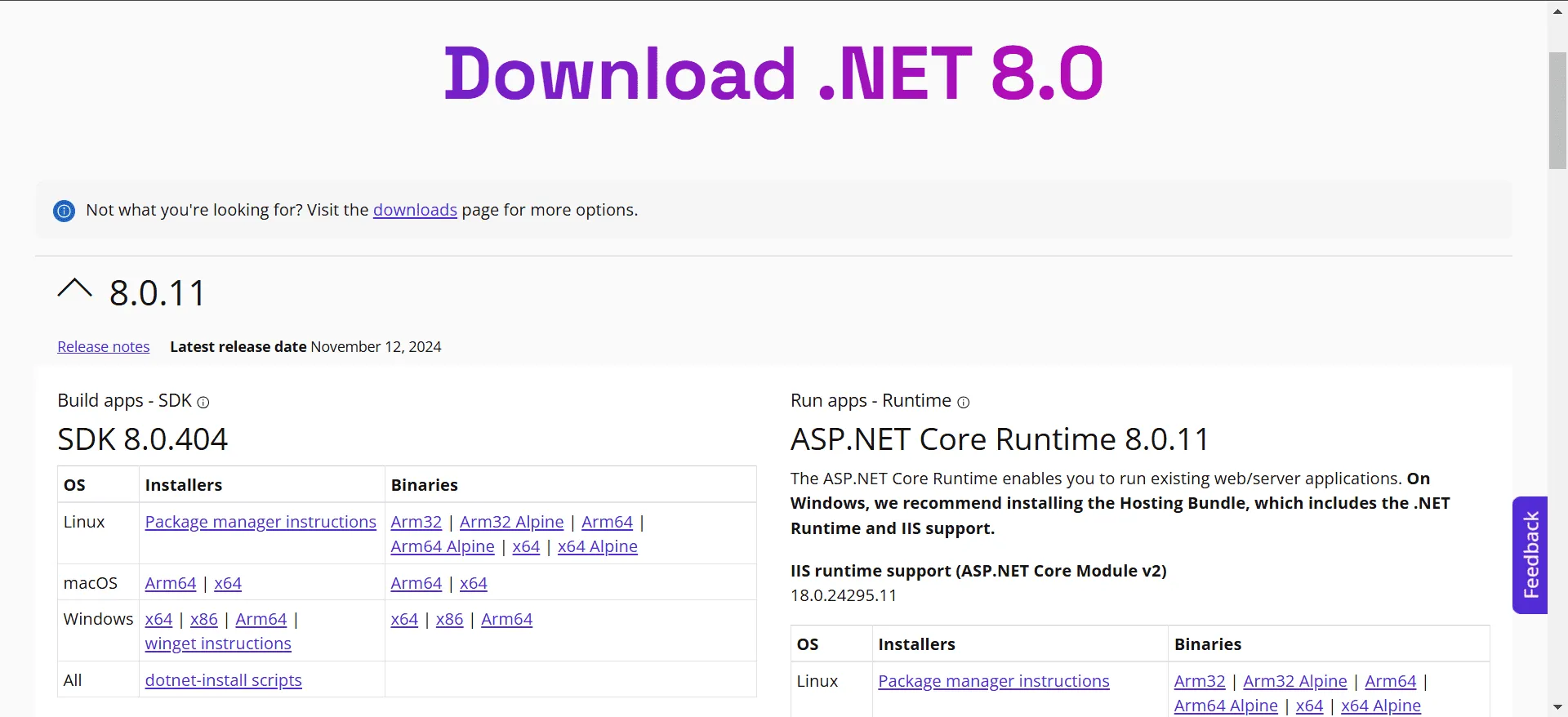
- Wykonaj konfigurację i postępuj zgodnie z instrukcjami wyświetlanymi na ekranie, aby sfinalizować instalację.
- Po zakończeniu instalacji uruchom ponownie komputer, aby wprowadzić zmiany i sprawdzić, czy problem został rozwiązany.
3. Zainstaluj pakiety redystrybucyjne Microsoft Visual C++
- Odwiedź stronę Microsoftu i pobierz najnowsze pakiety Visual C++ Redistributable . Jeśli używasz 32-bitowego systemu Windows, pobierz wersję x86; w przypadku 64-bitowego systemu pobierz zarówno x64, jak i x86.
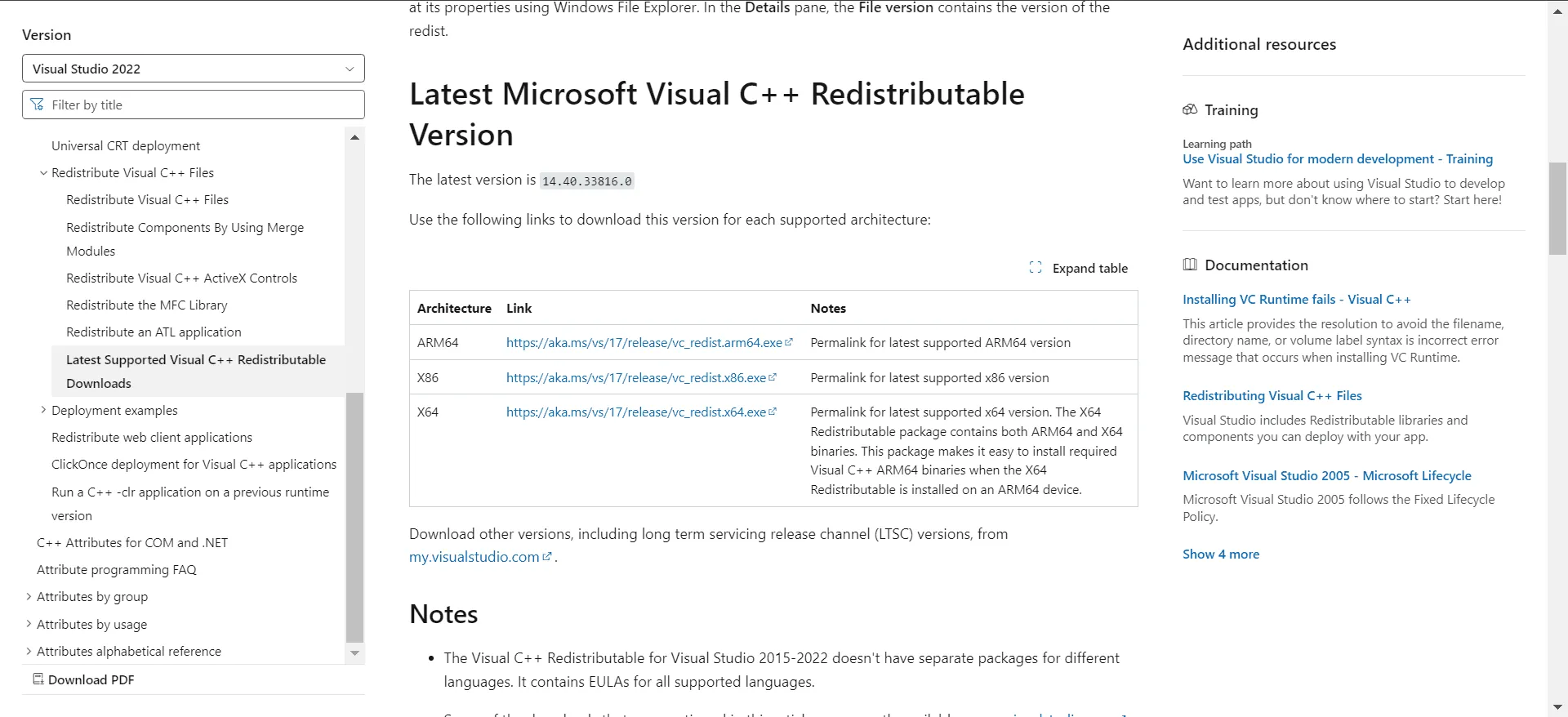
- Uruchom instalator i postępuj zgodnie z instrukcjami wyświetlanymi na ekranie.
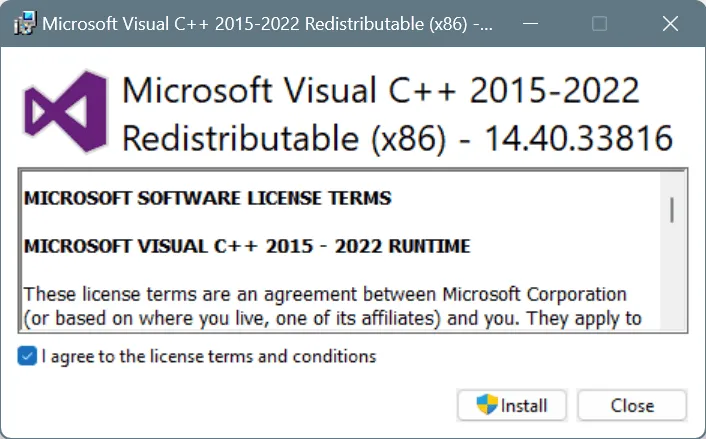
- Po zakończeniu instalacji uruchom ponownie system, aby zastosować aktualizacje i sprawdzić, czy nieoczekiwany błąd w aplikacji Dell SupportAssist nadal występuje.
4. Dodaj Dell SupportAssist do wyjątków zapory
- Naciśnij Windows+, Saby otworzyć funkcję wyszukiwania, wpisz Zapora systemu Windows Defender i wybierz odpowiednią opcję.
- W lewym panelu wybierz opcję Zezwalaj aplikacji lub funkcji na dostęp przez Zaporę programu Windows Defender .
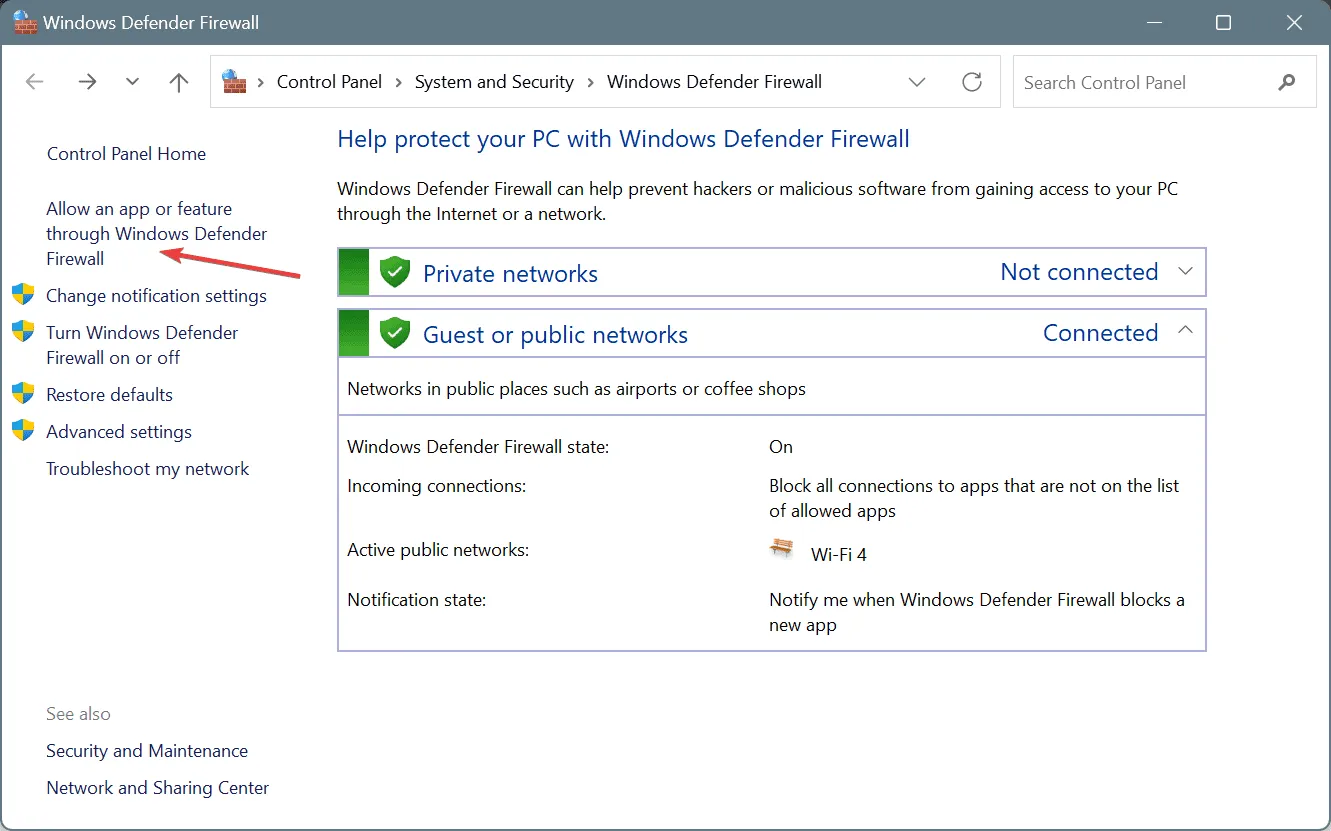
- Kliknij przycisk Zmień ustawienia .
- Kliknij opcję Zezwalaj innej aplikacji .
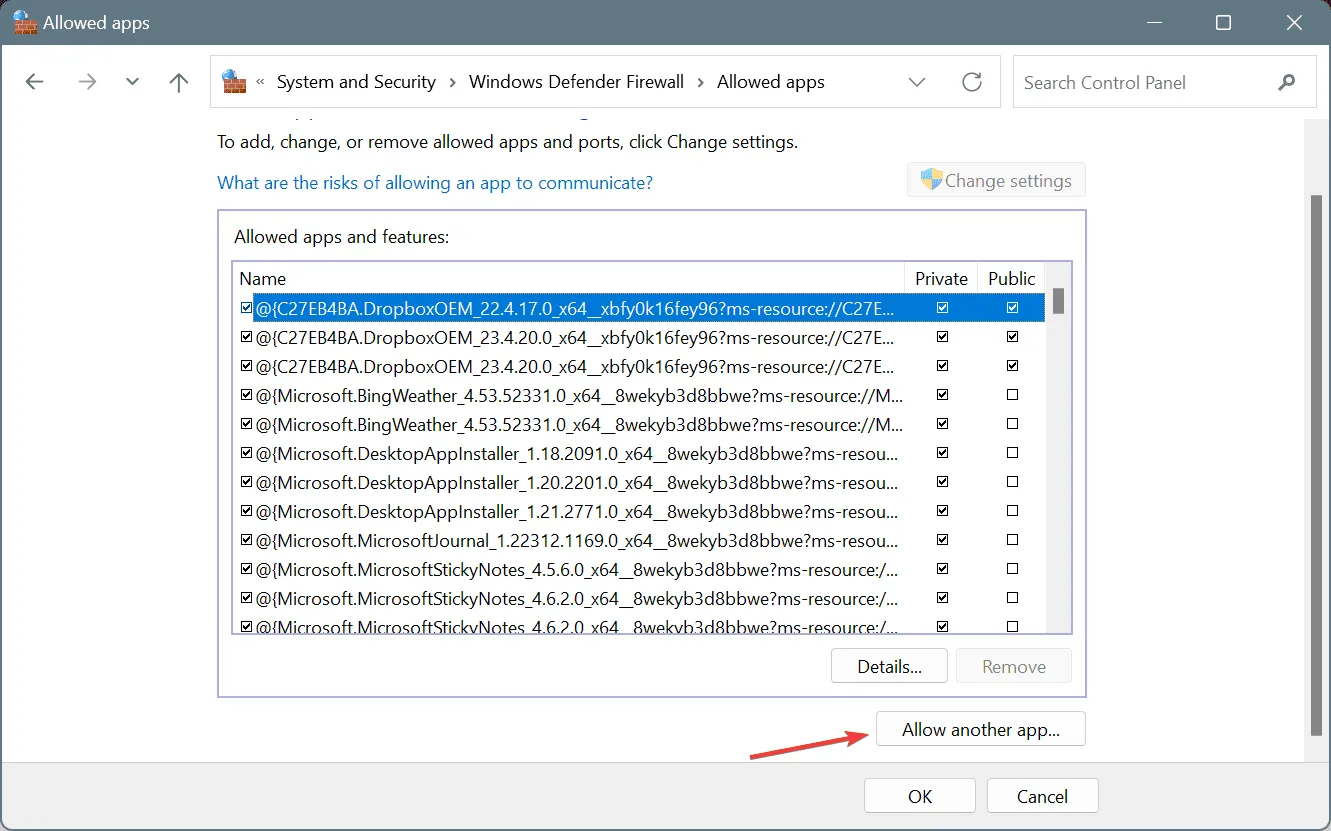
- Wybierz Przeglądaj .
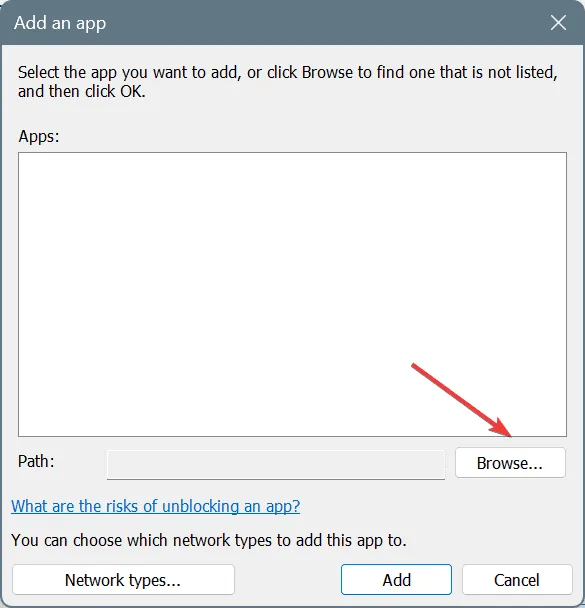
- Przejdź do katalogu instalacyjnego Dell SupportAssist , wybierz plik wykonywalny (plik .exe) i kliknij Otwórz .
- Kliknij Dodaj .
- Upewnij się, że zaznaczone są pola wyboru obok opcji Prywatny i Publiczny dla usługi Dell SupportAssist .
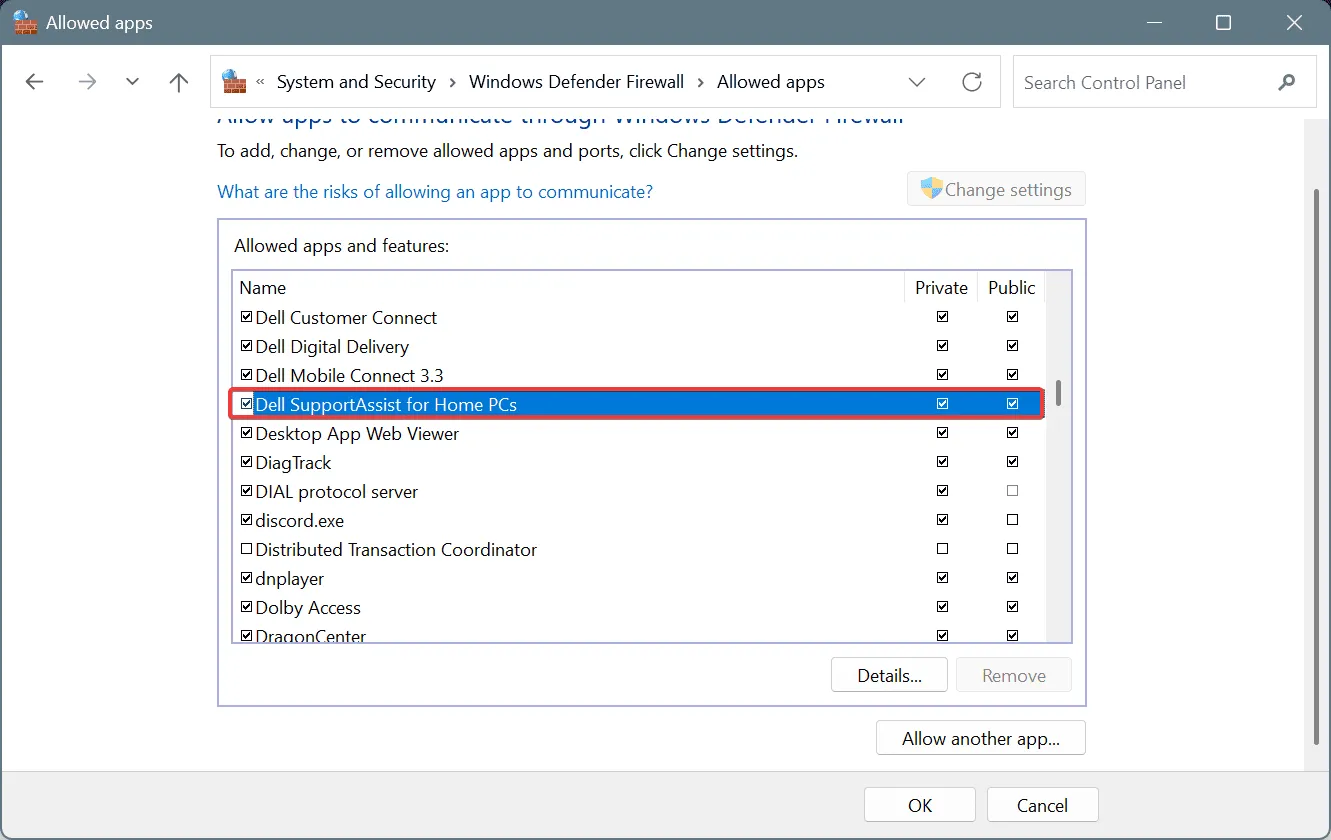
- Kliknij OK, aby zapisać zmiany, a następnie uruchom ponownie komputer i sprawdź, czy problem nadal występuje.
Gdy zapora systemu Windows Defender uniemożliwia prawidłowe działanie Dell SupportAssist, może to doprowadzić do wystąpienia nieoczekiwanego błędu podczas próby uzyskania dostępu do sterowników i pobierania. Umieszczenie aplikacji na białej liście może pomóc uniknąć takich konfliktów!
5. Zainstaluj ponownie Dell SupportAssist
- Naciśnij Windows+, Raby otworzyć okno dialogowe Uruchom, wpisz appwiz.cpl w polu i naciśnij Enter.
- Znajdź Dell SupportAssist na liście zainstalowanych programów i kliknij Odinstaluj .
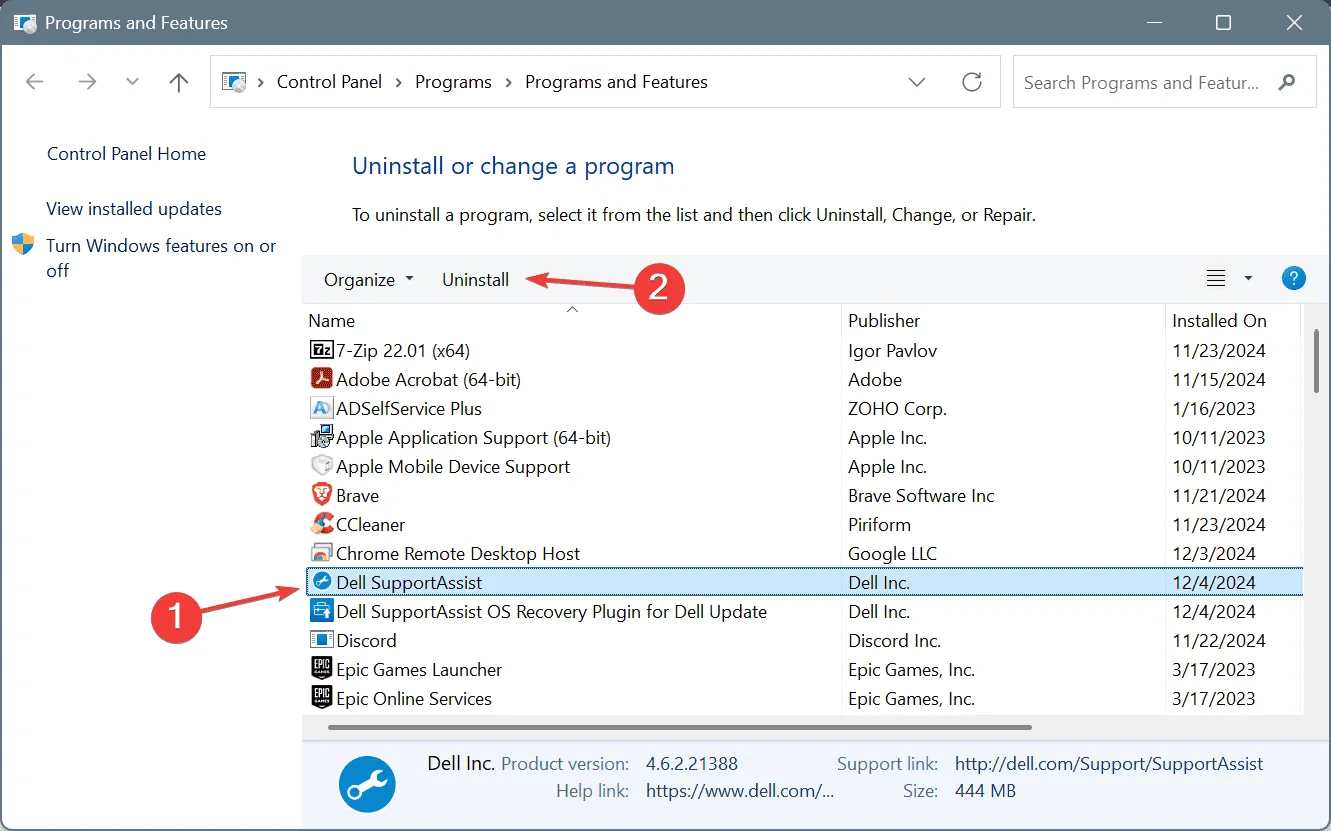
- Aby dokończyć proces odinstalowywania, postępuj zgodnie z instrukcjami wyświetlanymi na ekranie.
- Odinstaluj również wtyczkę Dell SupportAssist OS Recovery dla usługi Dell Update .
- Następnie naciśnij Windows+ E, aby otworzyć Eksplorator plików i przejdź do następującej ścieżki:
C:\ProgramData\Dell - Usuń wszystkie foldery powiązane z aplikacją Dell SupportAssist i uruchom ponownie komputer.
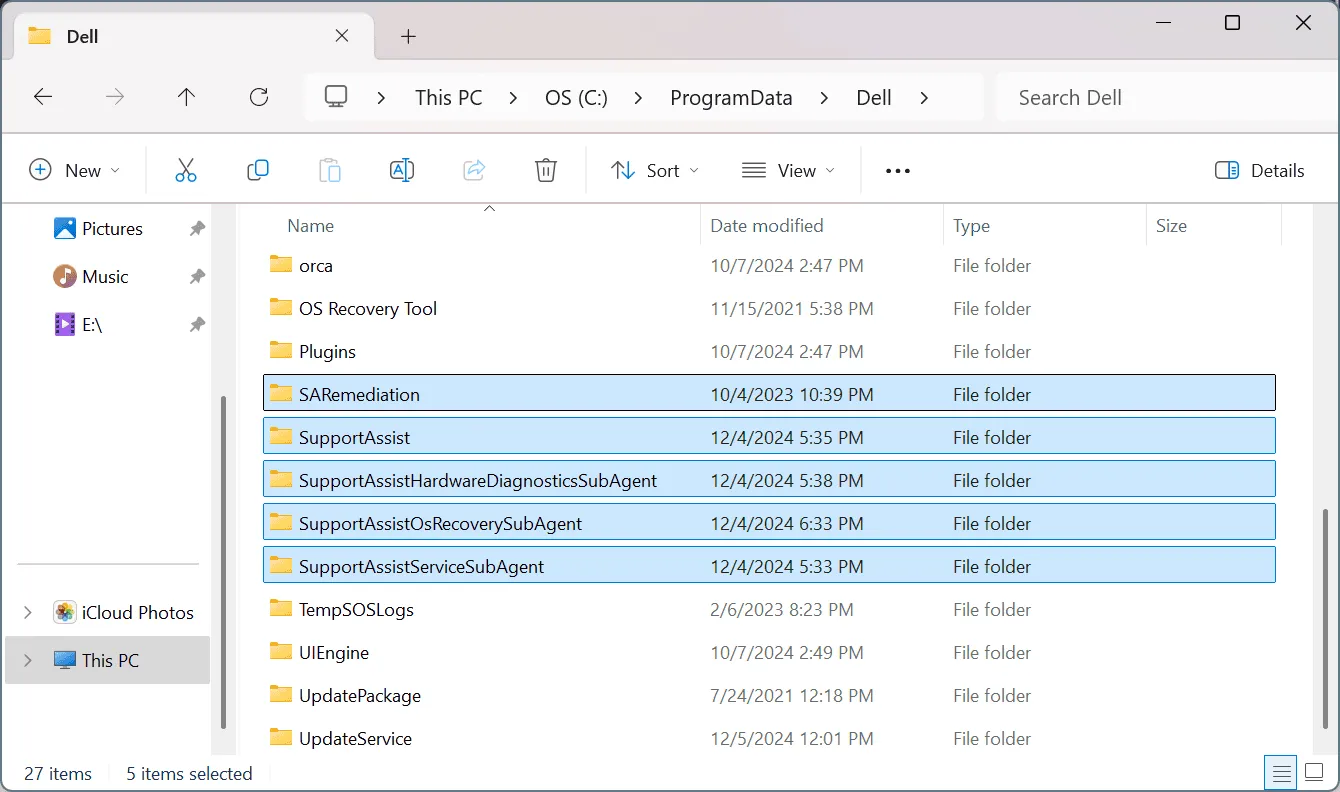
- Następnie przejdź na oficjalną stronę pomocy technicznej firmy Dell, aby pobrać najnowszą wersję narzędzia SupportAssist .
Wielu użytkowników zgłosiło, że ponowna instalacja narzędzia Dell SupportAssist skutecznie rozwiązała nieoczekiwany błąd w sekcji Pobierz sterowniki i pliki do pobrania.
Jeśli proste odinstalowanie nie rozwiąże problemu, przyczyną mogą być pozostałe pliki zakłócające nową instalację. W takim przypadku użycie wysokiej jakości programu do odinstalowywania oprogramowania dla systemu Windows może pomóc wyeliminować wszelkie pozostałości poprzedniej konfiguracji!
6. Pobierz najnowsze aktualizacje z oficjalnej strony internetowej firmy Dell
Jeśli poprzednie metody nie przynoszą rezultatów, bezpośrednim pobieraniem aktualizacji z oficjalnej strony Dell jest wykonalna opcja. Po prostu wprowadź numer Service Tag lub zezwól na funkcję automatycznego wykrywania dla swojego komputera Dell, a znajdziesz listę dostępnych aktualizacji.
Warto zauważyć, że każda aktualizacja udostępniona za pośrednictwem narzędzia Dell SupportAssist jest również dostępna za pośrednictwem oficjalnej strony internetowej, co stanowi ważny powód, dla którego wiele osób rezygnuje całkowicie z korzystania z narzędzia Dell SupportAssist!
Moim zdaniem korzystanie z Dell SupportAssist może nie być konieczne, ponieważ system Windows oferuje już wiele porównywalnych funkcji, takich jak ochrona przed złośliwym oprogramowaniem za pośrednictwem funkcji Zabezpieczenia systemu Windows oraz diagnostyka sprzętu za pomocą narzędzi, takich jak Diagnostyka pamięci systemu Windows i Sprawdzanie dysku.
Jeśli masz jakieś pytania lub chcesz podzielić się dodatkowymi rozwiązaniami z innymi czytelnikami, zostaw komentarz poniżej.



Dodaj komentarz